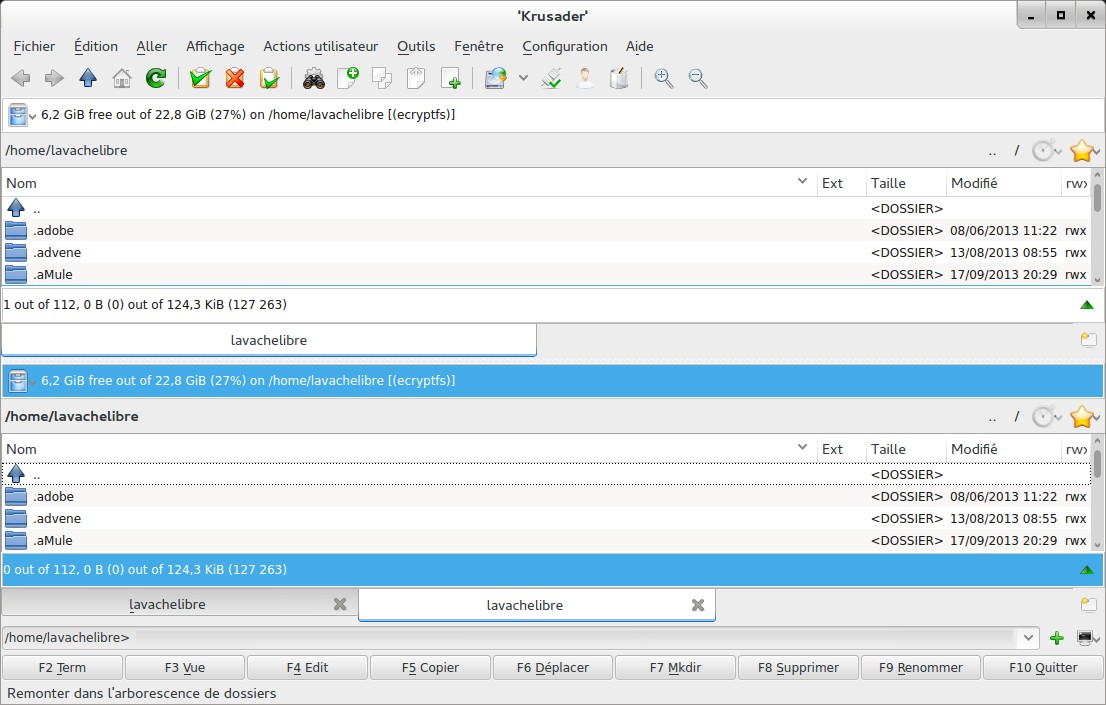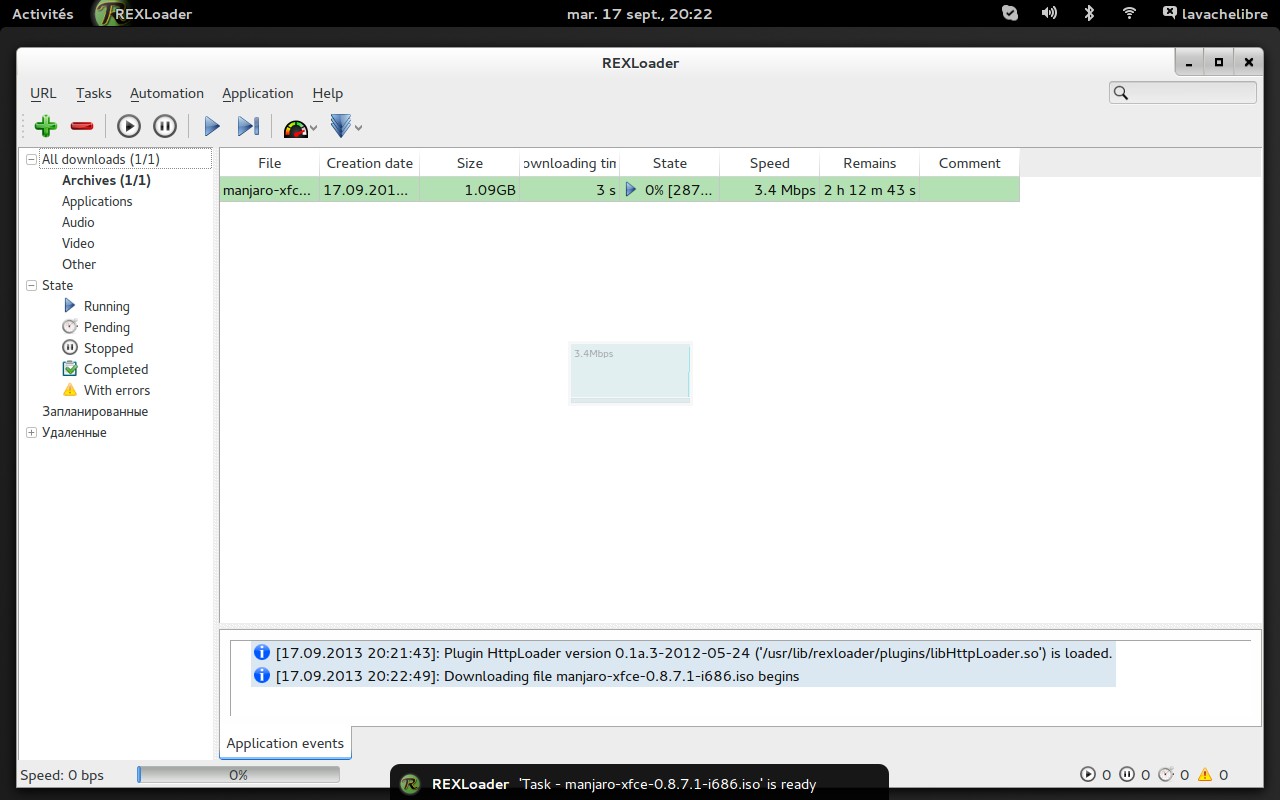Noireaude : Krusader – Un gestionnaire de fichiers à double vue pour KDE qui déchire
mercredi 18 septembre 2013 à 10:30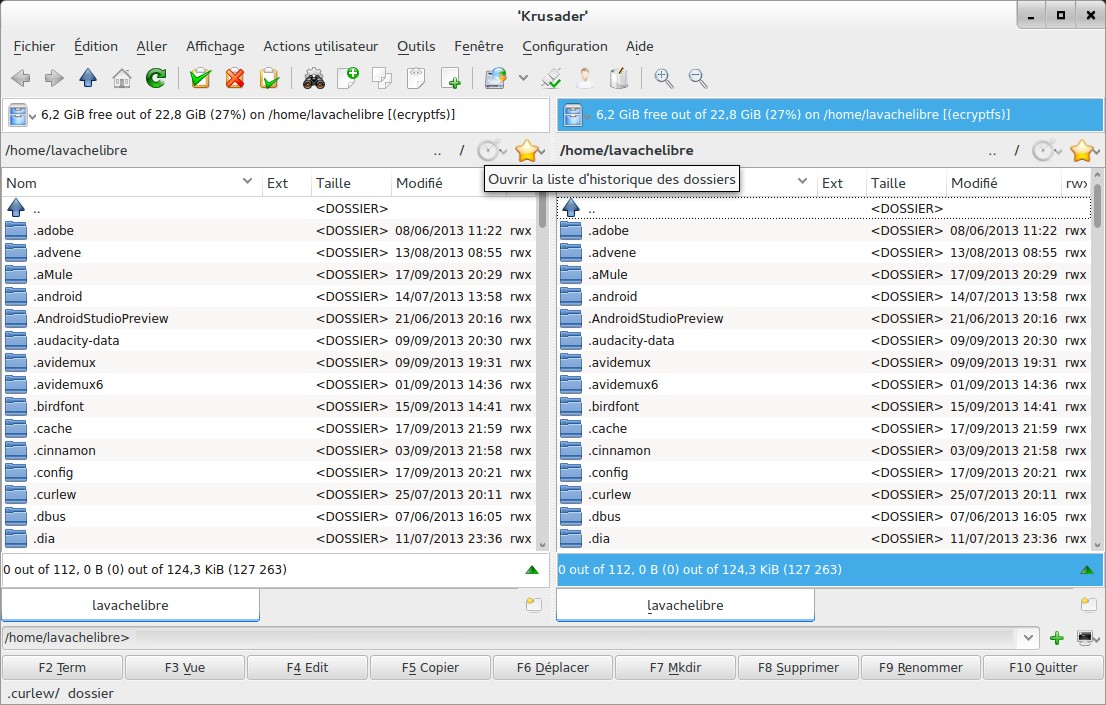
Comme bien souvent ici la loi des séries a frappé et nous allons parler pour la deuxième fois de la journée d’un soft pour KDE, que je ne connaissais pas encore et qui se nomme Krusader. Il s’agit d’un gestionnaire de fichiers fournissant une vue à double panneau un peu comparable à Midnight Commander, que nous avons déjà présenté dans l’étable. A l’inverse de Midnight Commander Krusader contient un très grand nombre d’options, à tel point que pour le moment je dois bien avouer que c’est sans doute le gestionnaire de fichiers le plus complet que j’ai pu croiser.
Krusader prend en charge un très grand nombre d’archives, ace, arj, bzip2, gzip, iso, lha, rar, rpm, tar, zip etc, et il dispose d’un grand nombre d’options réseau. Il soutient des protocoles tels que smb, fish, ssh, il dispose d’un client FTP, d’un moteur de recherche, de toutes les options de gestion et de montage/démontage des espaces disques, de différentes options de manipulation de fichiers, ainsi que d’un module de prévisualisation interne.
Il permet également d’ouvrir des fichiers avec d’autres applications que celles attribuées par défaut (y compris avec d’autres gestionnaires de fichiers), il dispose d’outils de comparaison de fichiers/répertoires, d’un terminal intégré, d’un mode root et j’arrête là car la liste complète serait vraiment trop longue. Je terminerais quand même en précisant qu’il dispose de différents modes de vue dont une horizontale, comme vous pouvez le voir sur la capture d’écran ci -dessous.
Comme vous avez pu le constater Krusader est vraiment un soft très complet, à qui il ne manque vraiment pas grand choses (voir rien du tout) pour faire votre bonheur. Si vous en avez un peu marre de Doplhin et que vous avez envie de tester autre chose, franchement, je vous conseille de le tester.
Foi de bovin!!!
Si ça vous tente sachez que Krusader est disponible dans la plus part des dépôts officiels de vos distributions GNU/Linux. Vous pouvez ainsi par exemple l’installer sur Kubuntu, à l’aide d’un simple :
sudo apt-get install krusader
Si vous tournez sous Archlinux vous pouvez aussi l’installer en passant par AUR.
Si vous voulez en savoir un peu plus vous trouverez plus d’infos (et les sources) sur le site officiel de ce projet qui disons-le, roxxe du poney!!!
Source – Un grand merci à notre collègue de lamiradadelreplicante.com pour son joli billet ;)
Original post of Noireaude.Votez pour ce billet sur Planet Libre.
Articles similaires
- Noireaude : KScreen 1.0 – Le nouveau gestionnaire d’écran pour KDE 4.11 en vidéo (08/07/2013)
- Noireaude : Midnight Commander 4.8.9 disponible – Un gestionnaire de fichiers très léger à tester absolument (17/07/2013)
- Noireaude : Ranger – Un gestionnaire de fichiers simple mais efficace pour votre terminal (05/09/2013)
- Noireaude : Rexloader – Un nouveau gestionnaire de téléchargement multi-thread en Qt pour GNU/Linux (18/09/2013)
- Noireaude : Synkron – Un petit soft de synchronisation sympa écrit en Qt (06/08/2013)